1、通过显示编辑标记定位分页符或分节符并删除;2、调整段落的段前段后间距与行距避免空白占位;3、删除表格后的隐藏段落标记;4、微调页边距使内容紧凑;5、清除多余分节符并统一页面格式,从而彻底移除无法删除的空白页。
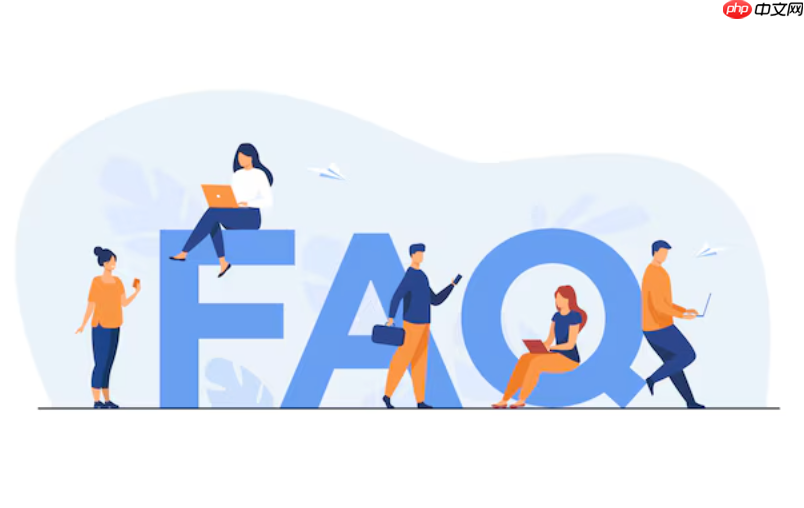
如果您在编辑Word文档时遇到无法删除的空白页,可能是由于段落标记、分页符或表格对象导致的异常占位。以下是几种有效的方法来定位并移除这些顽固的空白页。
分页符可能被设置为“下一页”或“连续”,导致光标无法直接选中和删除。通过显示非打印字符可以发现并清除它们。
1、点击Word菜单栏中的开始选项卡,在段落区域找到并点击显示/隐藏编辑标记(¶)按钮。
2、查找空白页位置是否出现分页符或分节符等符号。
3、将鼠标光标置于该符号前,按Delete键将其删除。
有时即使没有内容,过大的段前或段后间距会迫使页面留白。减小这些值可释放多余空间。
1、选中空白页上方最后一个段落,右键选择段落。
2、在弹出窗口中查看段前和段后数值,若大于0则将其设为0磅。
3、切换至缩进和间距选项卡,将行距设置为固定值,并调整至较小数值如12磅。
4、确认更改后观察空白页是否消失。
当文档末尾存在表格时,Word会自动保留一个不可见段落用于后续输入,这可能导致多出一页。
1、进入空白页,确保已开启显示编辑标记(¶)功能。
2、查看页面底部是否有单独的一个段落标记(¶),且其位于表格之后。
3、选中该段落标记,将其字体大小改为1或直接删除。
4、如果提示无法删除,尝试将整个段落的缩放比例调低或应用最小行高限制。
文档内容接近满页但略超时,可通过微调页边距避免产生额外空白页。
1、转到布局选项卡,点击页边距按钮。
2、选择自定义页边距,将上下边距适度减少,例如从2.54厘米调整为2.0厘米。
3、点击确定后查看文档是否恢复正常排版。
分节符常用于控制不同部分的页面格式,但多余的分节符会导致删除失败。
1、打开显示编辑标记(¶),查找空白页附近的分节符。
2、选中分节符前的段落标记,复制其格式(使用格式刷)以便恢复样式。
3、删除分节符后,检查前后页面格式是否一致,必要时重新设置所需格式。
以上就是Word中间空白页删不掉怎么办_删除Word空白页的方法的详细内容,更多请关注php中文网其它相关文章!

每个人都需要一台速度更快、更稳定的 PC。随着时间的推移,垃圾文件、旧注册表数据和不必要的后台进程会占用资源并降低性能。幸运的是,许多工具可以让 Windows 保持平稳运行。

Copyright 2014-2025 https://www.php.cn/ All Rights Reserved | php.cn | 湘ICP备2023035733号